cambiar a cor de pelo
1.- abrir a imaxe. exemplo1 exemplo2 exemplo3
2.- duplicamos a capa e renomeámola como "cor de pelo"
3.- escollemos a "ferramenta tesoiras" e seleccionamos o pelo.
e seleccionamos o pelo.
4.- na xanela "opcións de ferramentas" seleccionamos "difuminar bordos"
5.- seleccionamos "cores" \ "colorar" e modificando os niveis da seguinte xanela escollemos a cor desexada (por exemplo unha cor escura)
6.- gardamos a imaxe
1.- abrir a imaxe. exemplo1 exemplo2 exemplo3
2.- crear nova capa ( tipo de enchemento da capa: transparencia)
3.- selecciona esta nova capa e cunha ferramenta de selección (ferramenta de selección libre, máscara rápida) selecciona o pelo.
4.- activa a ferramenta "Pincel" e escolle unha cor de primeiro plano
5.- pinta sobre a zona seleccionada cunha opacidade do 100%
6.- pon a capa en "modo cor"
7.- escolle Seleccionar \ Ningún
8.- garda a imaxe
2.- duplicamos a capa e renomeámola como "cor de pelo"
3.- escollemos a "ferramenta tesoiras"
 e seleccionamos o pelo.
e seleccionamos o pelo.4.- na xanela "opcións de ferramentas" seleccionamos "difuminar bordos"
5.- seleccionamos "cores" \ "colorar" e modificando os niveis da seguinte xanela escollemos a cor desexada (por exemplo unha cor escura)
6.- gardamos a imaxe
outra maneira de facelo sería:
1.- abrir a imaxe. exemplo1 exemplo2 exemplo3
2.- crear nova capa ( tipo de enchemento da capa: transparencia)
3.- selecciona esta nova capa e cunha ferramenta de selección (ferramenta de selección libre, máscara rápida) selecciona o pelo.
4.- activa a ferramenta "Pincel" e escolle unha cor de primeiro plano
5.- pinta sobre a zona seleccionada cunha opacidade do 100%
6.- pon a capa en "modo cor"
7.- escolle Seleccionar \ Ningún
8.- garda a imaxe






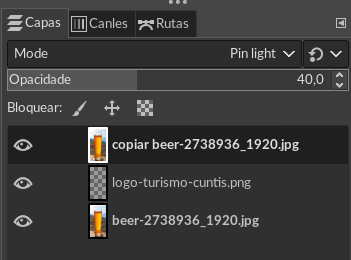
Comentarios
Publicar un comentario